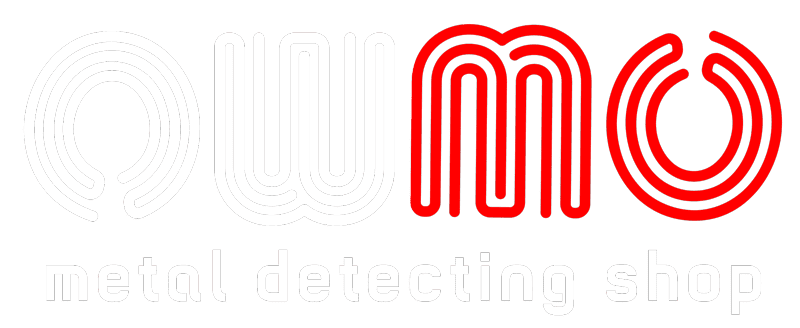Update
NEUES UPDATE Minelab X-TERRA PRO
Minelab freut sich, ein neues Software-Upgrade für den X-TERRA PRO Metalldetektor vorzustellen, das entwickelt wurde, um deine Detektiererfahrung mit einer wertvollen neuen Funktion zu verbessern. Egal, ob du ein erfahrener Enthusiast bist oder gerade erst mit dem Metalldetektieren beginnst, dieses Update verspricht, dein Erlebnis auf dem Feld zu bereichern.
Was ist neu? Kontinuierliche automatische Geräuschunterdrückung
Das Highlight dieses Software-Upgrades ist die Einführung der kontinuierlichen automatischen Geräuschunterdrückung. Durch Drücken und Halten der Akzeptieren/Ablehnen-Taste, während Geräuschunterdrückung im Einstellungsmenü ausgewählt ist, führt der Detektor die Geräuschunterdrückung kontinuierlich aus, bis die Taste losgelassen wird. Diese erweiterte Dauer ermöglicht eine präzisere Messung von Störgeräuschen auf jedem Kanal und gewährleistet optimale Geräuschunterdrückung auch in anspruchsvollen Umgebungen mit elektromagnetischer Interferenz (EMI). Diese Funktion ist besonders wichtig für die Suche in Bereichen, wo sich störende Geräuschquellen mit der Zeit ändern können.
Minelab Update Utility (MUU) Details
Für das Software-Update des X-TERRA PRO benötigst du das Minelab Update Utility (MUU), das von der Internetseite heruntergeladen und auf deinem Computer installiert werden kann. Hier sind die Mindestanforderungen für das MUU:
-
Windows 10:
- USB 2.0 Anschluss
- X-TERRA PRO USB-Ladekabel mit magnetischem Anschluss
- 50 MB Festplattenspeicherplatz
-
MAC OS:
- Neuer als 10.15
- 85 MB Festplattenspeicherplatz
Wichtige Hinweise:
- Während des Update-Vorgangs sollte nur ein X-TERRA PRO Gerät mit dem Computer verbunden sein.
- Der X-TERRA PRO muss während des gesamten Update-Prozesses eingeschaltet sein.
- Alle Benutzereinstellungen auf deinem Detektor bleiben während des Updates erhalten.
- Eine Internetverbindung ist erforderlich, um das Minelab Update Utility herunterzuladen, jedoch kann das eigentliche Update offline durchgeführt werden.
- Stelle sicher, dass die Spule während des Updates mit dem X-TERRA PRO verbunden ist.
- Verbinde das USB-Ladekabel mit magnetischem Anschluss sicher zwischen deinem PC und dem Detektor, bevor du das Update startest.
- Platziere den X-TERRA PRO mit dem verbundenen Kabel während des Updates auf einer stabilen Oberfläche, um Unterbrechungen zu vermeiden.
- Halte die Kontakte des magnetischen Anschlusses sauber, trocken und frei von Schmutz, um Probleme beim Upgrade zu vermeiden.
- Schalte den Detektor während des Update-Prozesses nicht aus oder trenne ihn nicht vom Computer. Bei Unterbrechungen kann der Update-Prozess durch Neustart des Detektors und des MUU wieder aufgenommen werden. Es besteht jedoch ein geringes Risiko, Benutzereinstellungen zu verlieren, wenn das Update während bestimmter Phasen unterbrochen wird.
Dieses Software-Upgrade unterstreicht Minelabs Engagement, ihre Produkte kontinuierlich zu verbessern und den Benutzern Zugang zu den neuesten technologischen Verbesserungen für ein effektiveres Metalldetektieren zu bieten. Ob du nach Relikten, Münzen suchst oder dem Nervenkitzel der Entdeckung verborgener Schätze nachgehst – der X-TERRA PRO mit seiner neuen Funktion der kontinuierlichen automatischen Geräuschunterdrückung ist bereit, deine Detektierfähigkeiten zu verbessern.
Bleibe über die neuesten Entwicklungen von Minelab informiert und erweitere deine Metalldetektier-Abenteuer mit Zuversicht. Für Fragen oder Unterstützung beim Update-Prozess stehen unsere Spezialisten per E-Mail oder Telefon zur Verfügung. Viel Erfolg bei der Suche!
DOWNLOAD UPDATE
X-TERRA PRO Detektor Software-Upgrade Anleitung
Wichtiger Hinweis: Schalte den X-TERRA PRO während des Update-Prozesses nicht aus und trenne ihn nicht vom Computer. Hier sind die Schritt-für-Schritt Anweisungen zum Installieren des Software-Upgrades:
-
Lade das Minelab Update Utility (MUU) für den X-TERRA PRO herunter und öffne die Anwendung.
-
Verbinde das Gerät über den magnetischen Ladekabel mit USB-Anschluss mit deinem Computer und schalte es ein.
-
Wenn ein Update verfügbar ist, zeigt das MUU die Meldung “Updates sind für dein Gerät verfügbar.” an. Die neue Softwareversion, auf die du achten solltest, ist 1.79.0-3.3.4. Klicke auf INSTALL, um das Update zu starten, oder auf QUIT, um das MUU zu schließen. Der Detektor zeigt einen Bildschirm “Software Update in Progress” an.
-
Wenn das Gerät bereits auf dem neuesten Stand ist, zeigt die Anwendung “Dein Gerät ist auf dem neuesten Stand.” an und fordert dich auf, die Anwendung zu beenden.
-
Nachdem du INSTALL angeklickt hast, zeigt das MUU-Fenster während des Update-Vorgangs eine Installationsfortschrittsleiste an. Der X-TERRA PRO Bildschirm zeigt zunächst “PC” an. Der Bildschirm wird dann für eine Weile dunkel, während die Kernsoftware des Detektors aktualisiert und neu gestartet wird. Eine grüne LED in der oberen linken Ecke des X-TERRA PRO Bedienfelds blinkt schnell während dieses Teils des Updates.
-
Die Installation dauert etwa vier Minuten. Am Ende des Updates startet der X-TERRA PRO neu, woraufhin das MUU dich auffordert, den Detektor zu trennen und die Anwendung zu beenden.
-
Du kannst die vorherige Softwareversion wiederherstellen, indem du auf die drei Punkte in der unteren rechten Ecke des MUU-Fensters klickst und den Anweisungen folgst, um eine frühere Version auszuwählen und zu installieren.
Hinweis: Die Screenshots dienen nur zur Veranschaulichung. Die tatsächlichen Bildschirme können geringfügig von den gezeigten abweichen.
Fehlerbehebung
Wenn während des Update-Prozesses ein Fehler auftritt, ist dies wiederherstellbar. Die häufigste Ursache von Fehlern ist eine intermittierende Verbindung des Kabels zwischen PC und Gerät während des Updates. Wenn ein Update unterbrochen wird, startet der Detektor möglicherweise mit einem leeren Bildschirm und einer schnell blinkenden grünen LED. Dies zeigt an, dass der Detektor im Update-Modus ist und bereit ist, ein Update anzunehmen.
- Stelle sicher, dass nur eine Instanz des MUU ausgeführt wird und reinige die Anschlüsse des Ladegeräts am Detektor.
- Verbinde den Detektor direkt über das magnetische USB/Ladekabel mit dem PC und schalte ihn ein.
- Überprüfe den magnetischen Anschluss, um sicherzustellen, dass er richtig auf dem Detektor sitzt, und starte das MUU neu.
- Wenn das MUU den Detektor immer noch nicht verbinden kann, schalte den Detektor aus, trenne ihn und starte das MUU neu. Verbinde und schalte deinen Detektor dann wieder ein und versuche es erneut.
Häufig gestellte Fragen
Frage: Warum verbindet das Minelab Update Utility (MUU) nicht mit meinem Detektor? Antwort: Stelle sicher, dass dein Detektor über das magnetische USB/Ladekabel direkt mit dem PC verbunden ist und schalte den Detektor ein. Vermeide die Verwendung von USB-Hubs und schließe den Detektor direkt an einen USB-Anschluss am PC an. Stelle sicher, dass nur eine Instanz des MUU läuft und überprüfe, ob der magnetische Anschluss korrekt auf dem Detektor sitzt. Versuche, das MUU neu zu starten. Wenn du immer noch keine Verbindung herstellen kannst, schalte den Detektor aus, starte das MUU neu und verbinde und schalte deinen Detektor dann erneut ein.
Frage: Was passiert, wenn der Detektor während der Installation des Upgrades getrennt wird? Antwort: Das MUU kann die Funktionalität des Detektors nach einer Unterbrechung während des Upgrades wiederherstellen. Schalte den Detektor aus, schließe das MUU und starte es neu. Verbinde den Detektor mit deinem Computer und schalte ihn ein. Der Detektorschirm bleibt möglicherweise leer, aber das MUU erkennt den Detektor und bietet ein Upgrade an. Installiere das Upgrade und der Detektor wird wieder funktionstüchtig.
Frage: Was passiert, wenn ich zurück zur alten Version downgraden möchte? Antwort: Das neueste MUU enthält alle veröffentlichten Versionen der X-TERRA PRO Software. Um zurückzugehen, klicke auf die drei Punkte in der unteren rechten Ecke des MUU-Fensters, wähle die Version aus, zu der du downgraden möchtest, und klicke auf “Installieren”.
Frage: Hilfe! Mein Detektor funktioniert nicht mehr nach einem Upgrade! Antwort: Keine Sorge, das MUU kann den Detektor immer wiederherstellen, falls ein Upgrade unterbrochen wurde. Schalte den Detektor ein, verbinde ihn mit einem PC, auf dem das MUU läuft, und starte das Upgrade erneut.
Frage: Gilt dieses Update auch für den X-TERRA ELITE? Antwort: Nein, dieses Update gilt nur für den X-TERRA PRO. Der X-TERRA ELITE wird mit der neuesten Software geliefert.
Diese Anleitung und die FAQ sollen sicherstellen, dass du das Software-Upgrade reibungslos durchführen kannst, um das Beste aus deinem X-TERRA PRO Detektor herauszuholen.